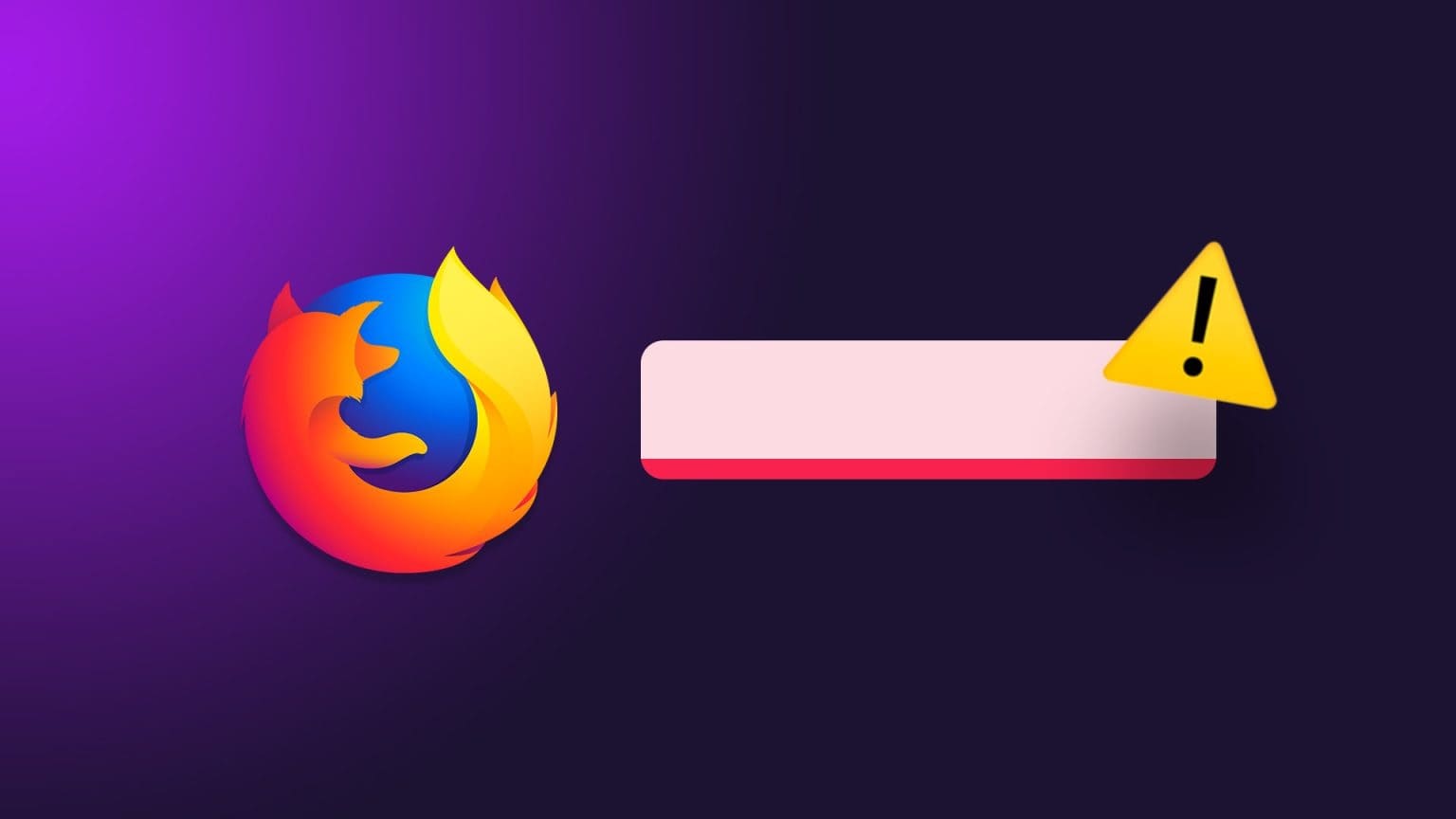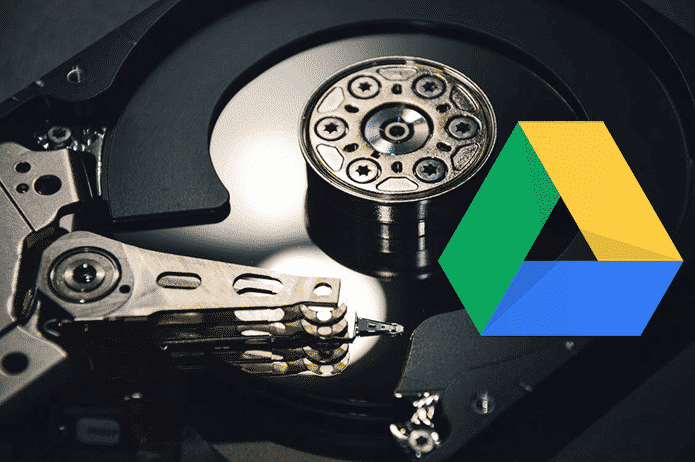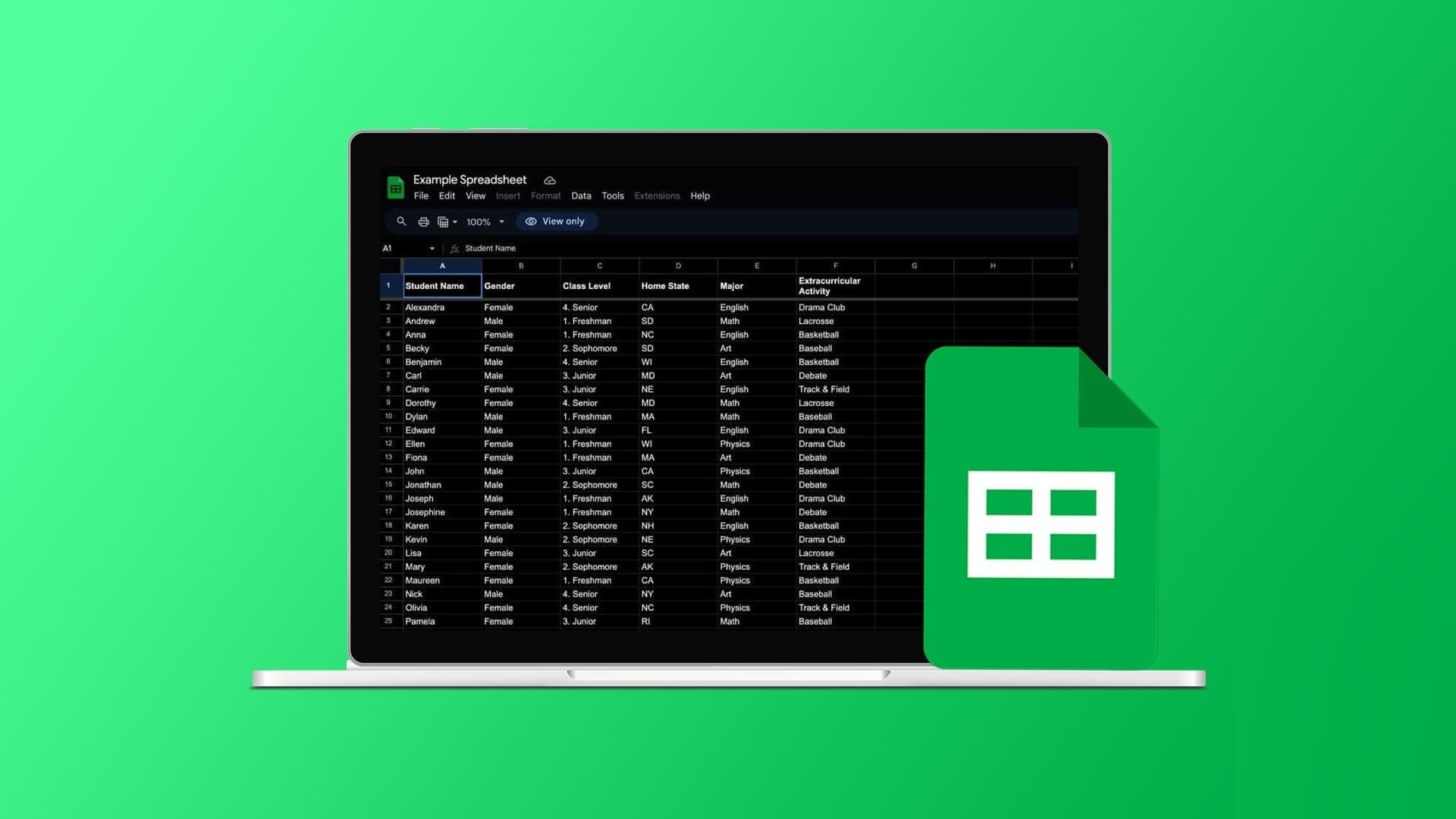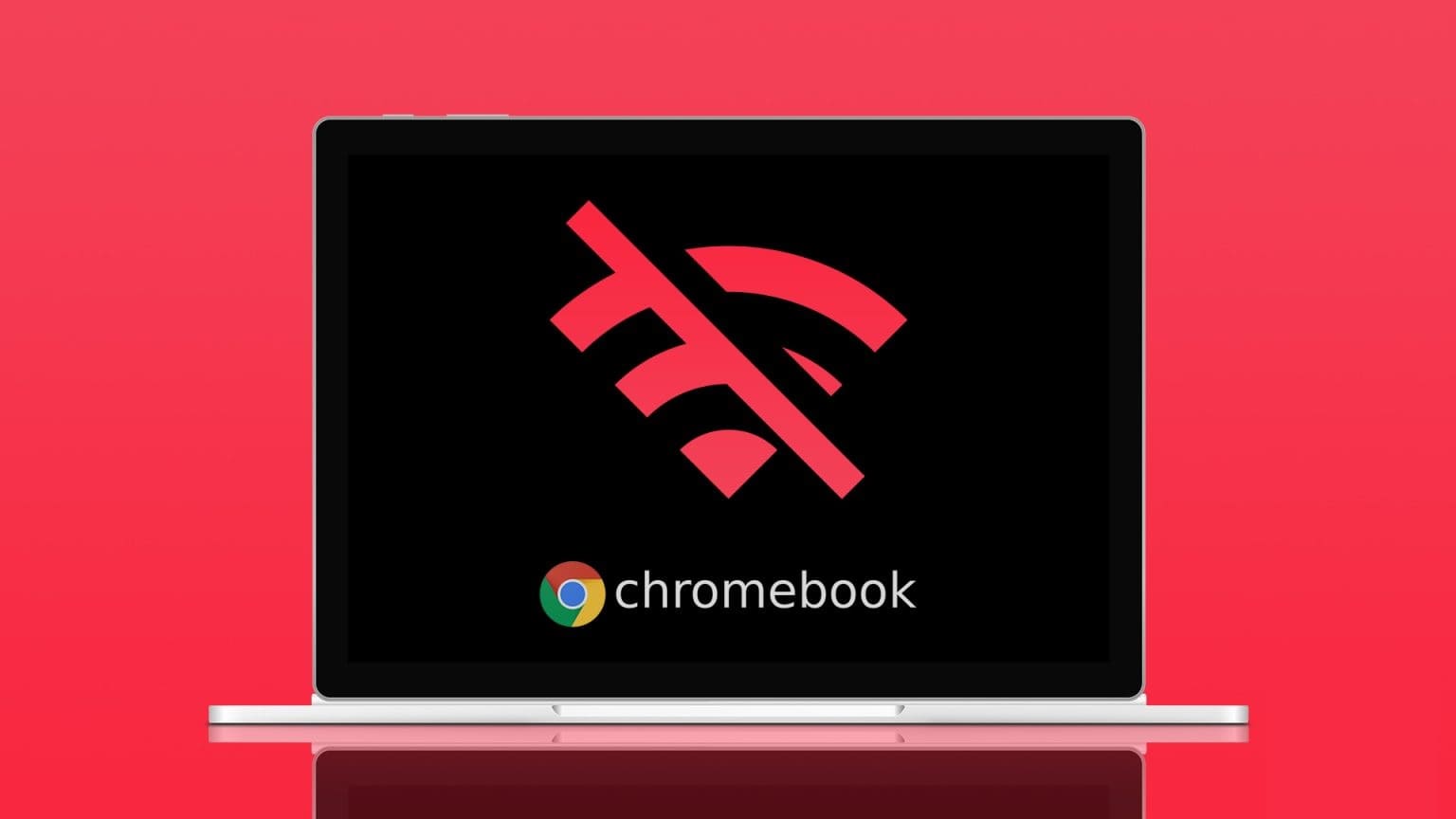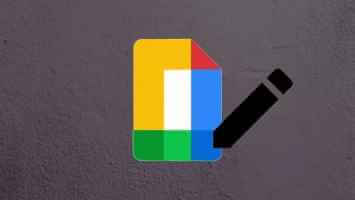Програма Mail на вашому Mac є поштовим клієнтом за умовчанням для керування всіма вашими обліковими записами електронної пошти. Ви можете Плануйте свої електронні листи Використовуйте поштову програму для майбутніх дат, щоб не пропустити важливі події чи річниці. Але іноді ви можете отримати електронний лист, яким хочете поділитися у форматі PDF. Це можуть бути деталі авіарейсу, список речей, контракт або якась важлива інформація, яку ви не хочете редагувати чи змінювати іншим. На щастя, ви можете зберегти електронний лист у форматі PDF за допомогою програми Apple Mail. У цій статті описано, як завантажити електронні листи у форматі PDF у програмі Mail на iPhone, iPad і Mac.
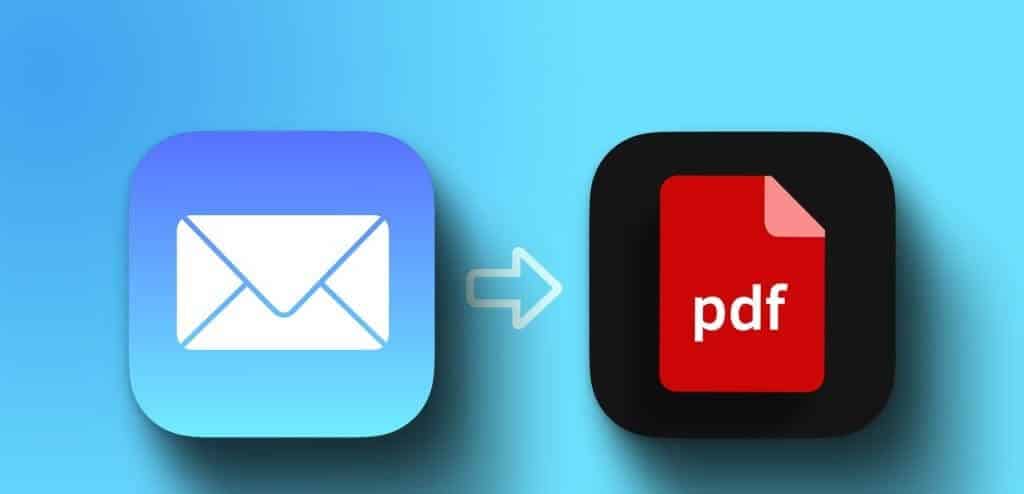
Завантажте електронні листи PDF на IPHONE
يمكنك Швидко поділіться PDF-файлом за допомогою свого iPhone Оскільки це найзручніший спосіб доступу до нього в дорозі. Давайте перевіримо, як зберегти електронні листи Apple Mail у форматі PDF на вашому iPhone. Перш ніж продовжити, переконайтеся, що на вашому iPhone встановлено останню версію iOS.
Розділ 1: Відкрийте додаток Пошта на вашому iPhone.
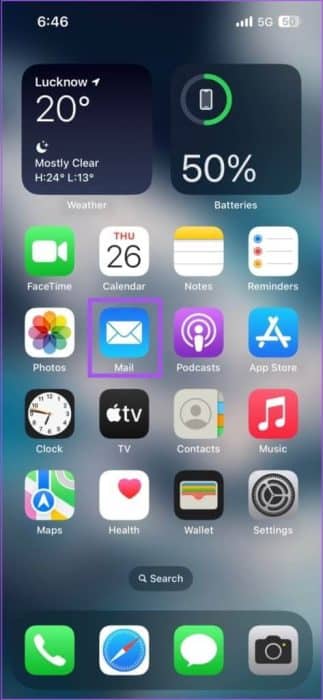
Розділ 2: Виберіть електронний лист, який потрібно завантажити як файл PDF.
Крок 3: Натисніть на значок Відповісти в нижній панелі меню.
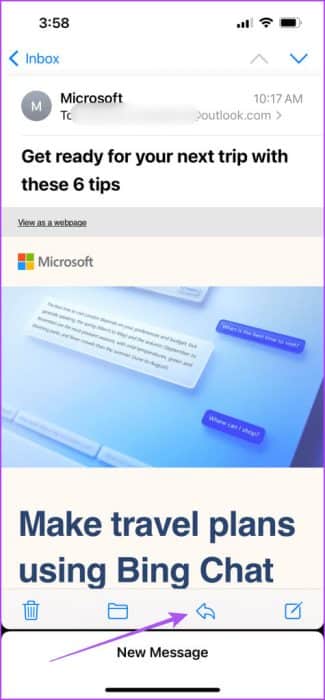
Розділ 4: Прокрутіть список вниз варіанти і виберіть Друк На дні.
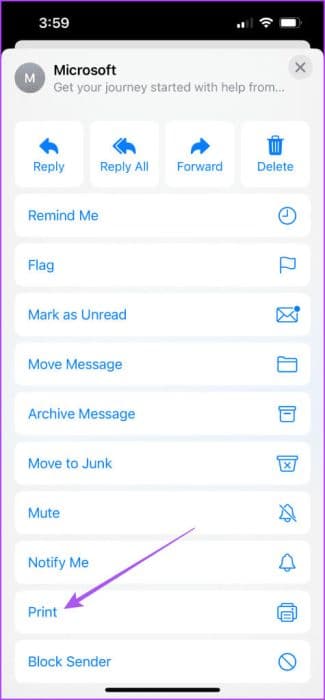
Розділ 5: Натисніть на значок Спільний доступ у верхній правій частині.
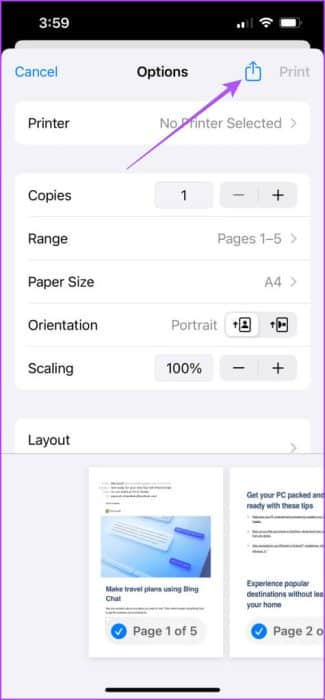
Крок 6: Коли відкриється аркуш спільного доступу, прокрутіть униз і виберіть «Поділитися». Зберегти у файли.
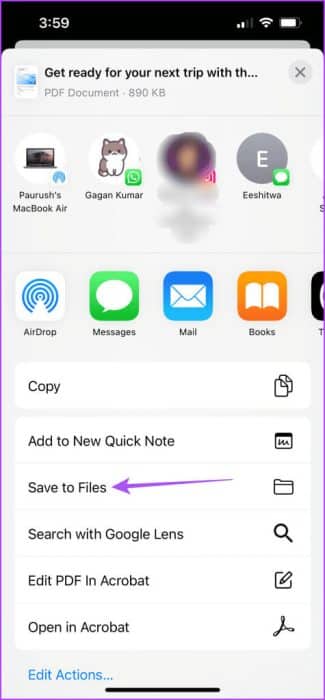
Розділ 7: Введіть назву файлу та натисніть зберегти у верхньому правому куті.
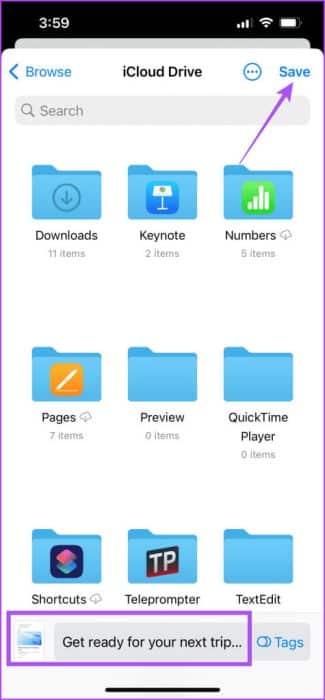
Ви можете повторити кроки, щоб завантажити електронний лист у форматі PDF на свій iPhone за допомогою програми Mail.
Завантажуйте електронні листи PDF на свій iPad
Якщо у вас є iPad і ви бажаєте носити його з собою, щоб користуватися програмою Mail, ось як завантажити електронні листи у форматі PDF. Переконайтеся, що ви використовуєте останню версію iPadOS.
Розділ 1: Відкрийте додаток Пошта на вашому iPad.
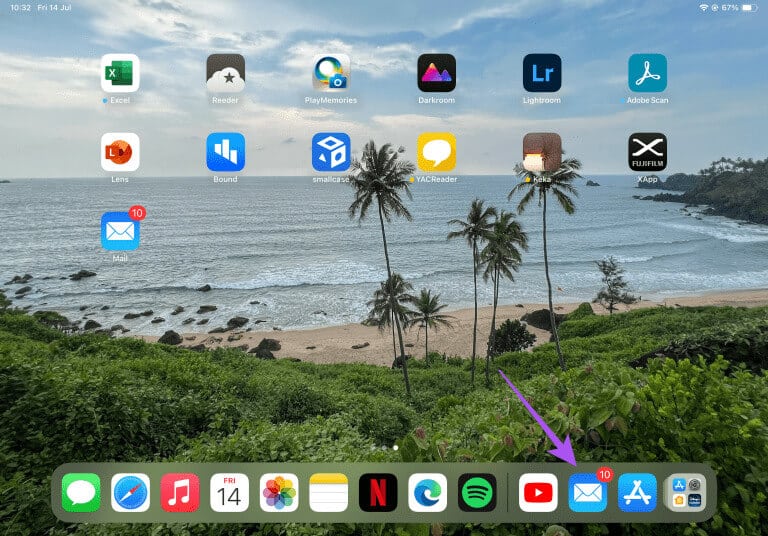
Розділ 2: Виберіть електронний лист, який потрібно завантажити як файл PDF.
Крок 3: Натисніть на значок Відповісти у верхній частині вікна електронної пошти.
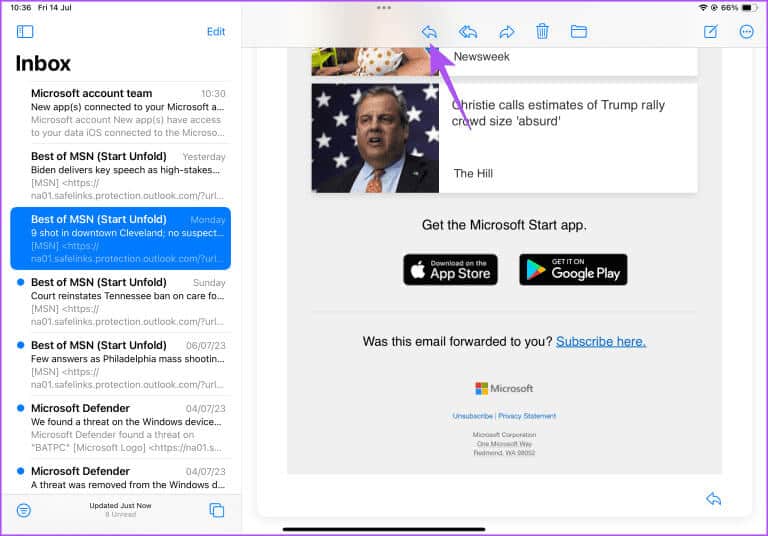
Розділ 4: Прокрутіть список параметрів спільного доступу вниз і торкніться Друк.
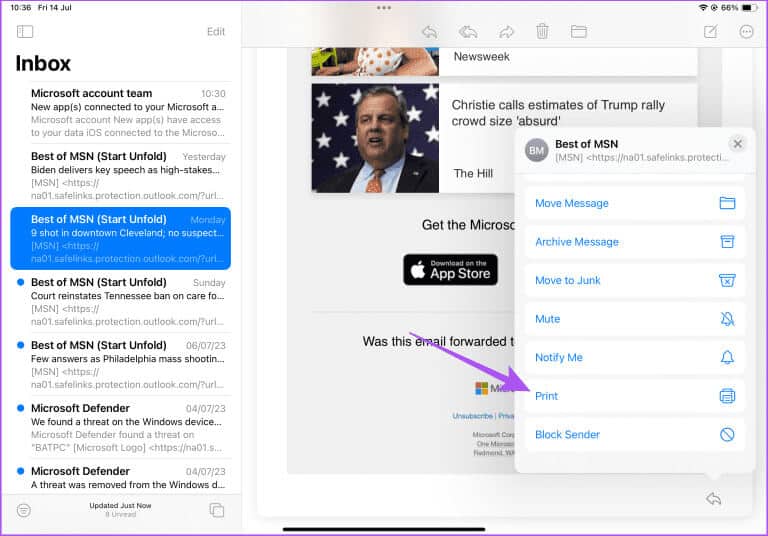
Розділ 5: Натисніть на значок Спільний доступ у верхній частині вікна друку.
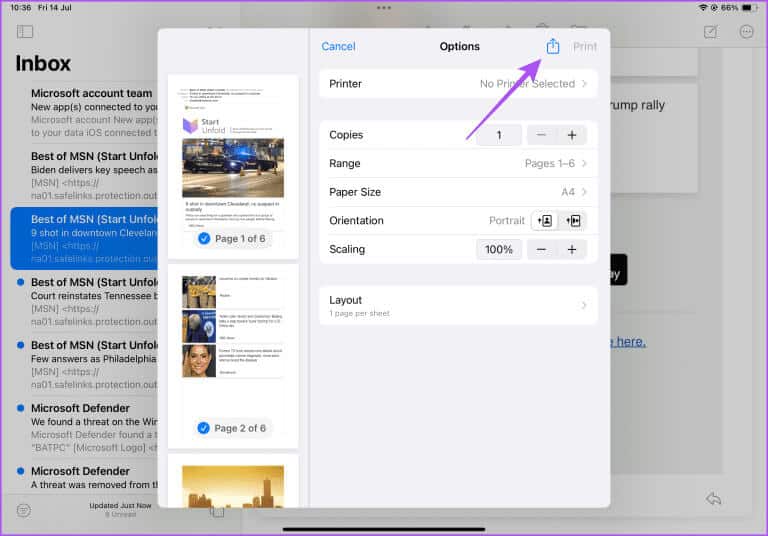
Крок 6: Коли відкриється аркуш спільного доступу, виберіть Зберегти у файли.
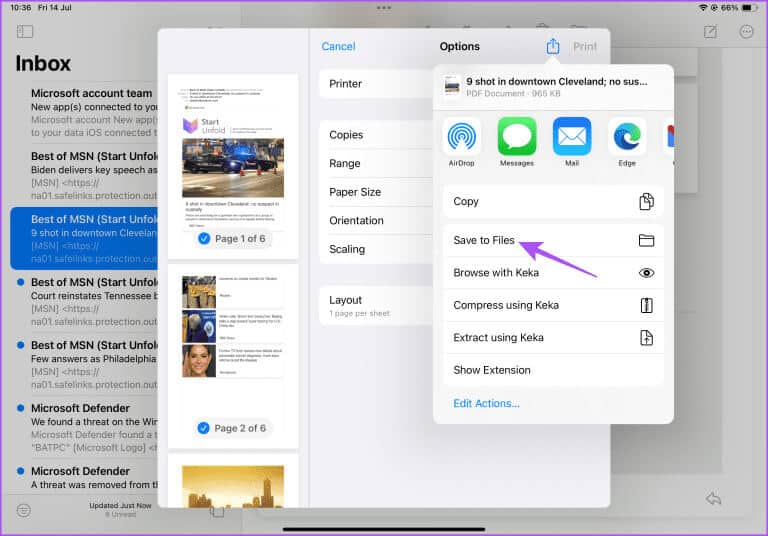
Розділ 7: Введіть ім’я PDF-файлу та натисніть зберегти у верхній правій частині.
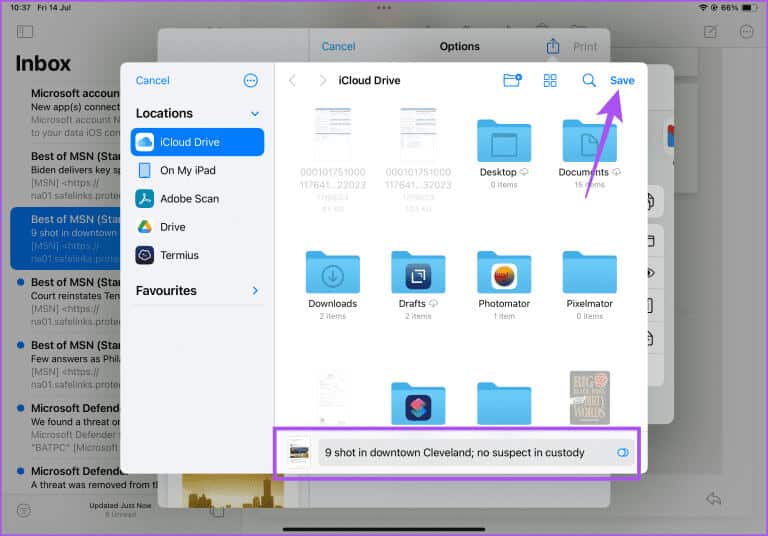
Ви також можете познайомитися Як встановити пароль на PDF-файл на вашому iPhone або iPad.
Завантажуйте електронні листи у форматі PDF на MAC
Нарешті, ми поділимося кроками для перетворення електронної пошти на PDF у програмі Mail на Mac. Ще раз переконайтеся, що ви використовуєте останню версію macOS.
Розділ 1: Натисніть комбінацію клавіш Command + пробіл Відкривати Пошук Spotlight, введіть Пошта, потім торкніться Повернення.
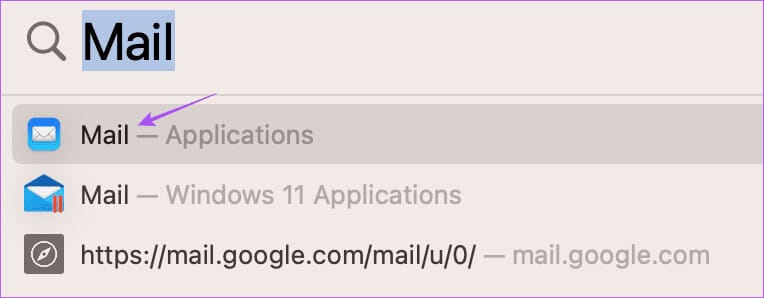
Розділ 2: Виберіть електронний лист, який потрібно завантажити як файл PDF.
Крок 3: Клацніть файл у верхньому лівому куті.
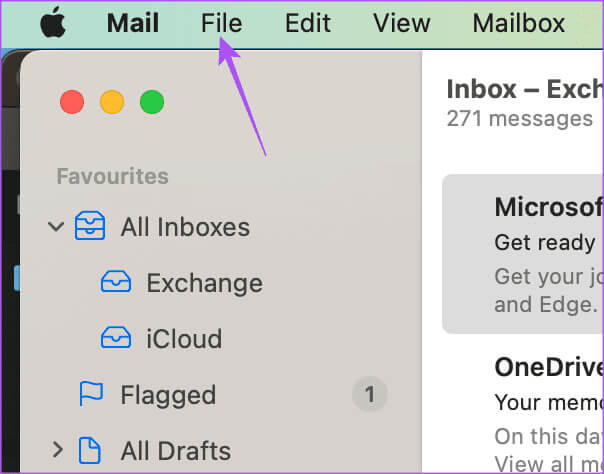
Розділ 4: Знайдіть Експорт у форматі PDF з меню параметрів.
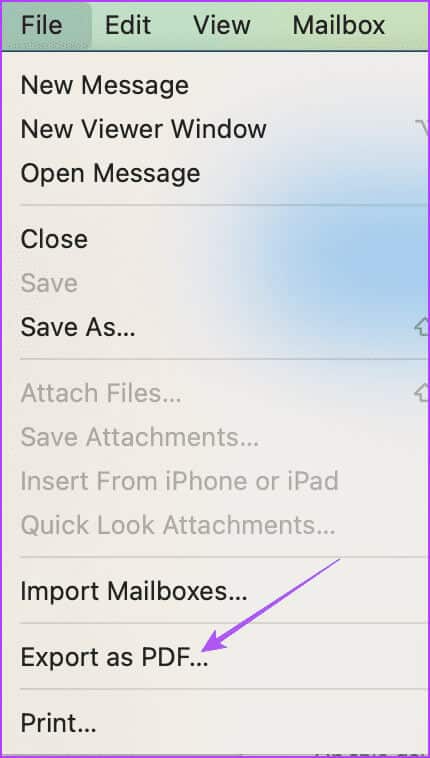
Розділ 5: Виберіть місце завантаження та назву PDF -файл ваш.
Крок 6: торкніться Показати деталі.
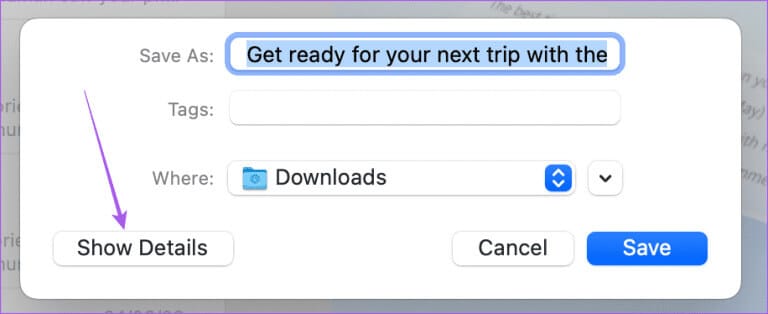
Розділ 7: Знайдіть напрямок وрозмір паперу до вашого файлу PDF.
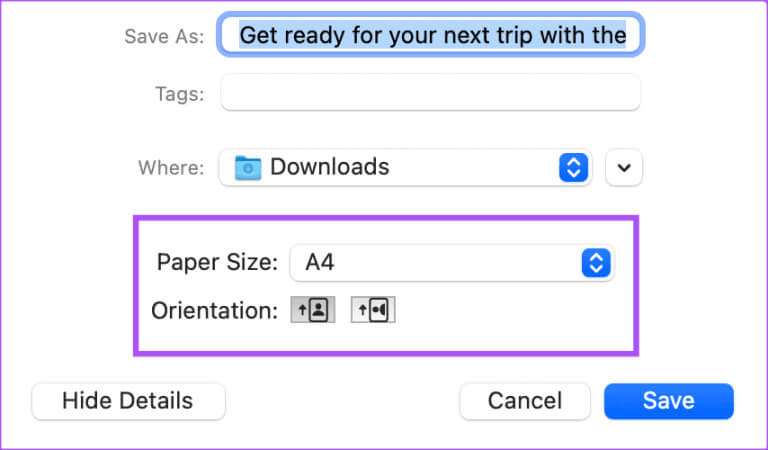
Розділ 8: торкніться зберегти Для підтвердження.
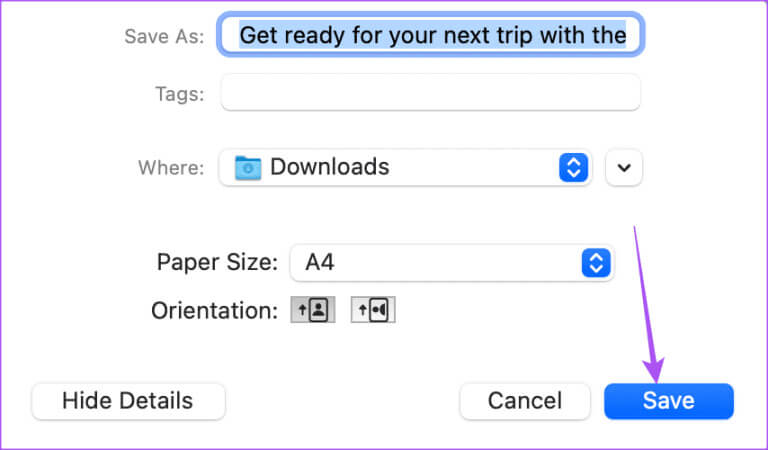
Додайте пароль до PDF-файлу після завантаження електронної пошти на Mac
Після перетворення електронної пошти на PDF за допомогою програми Mail, ось як додати пароль до файлу на вашому Mac.
Розділ 1: Натисніть комбінацію клавіш Command + пробіл Щоб відкрити Spotlight Search, введіть пошта, Потім натисніть Повернення.
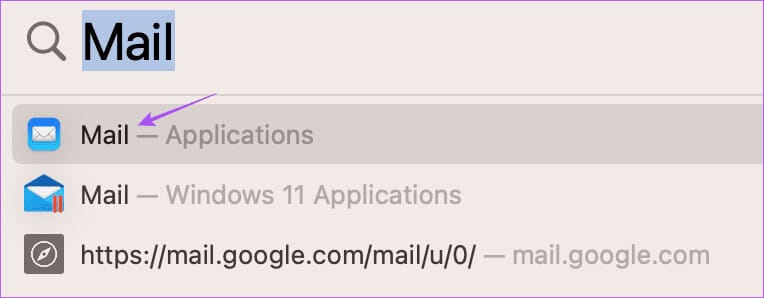
Розділ 2: Виберіть електронний лист, який потрібно завантажити у форматі PDF.
Крок 3: Клацніть файл у верхньому лівому куті.
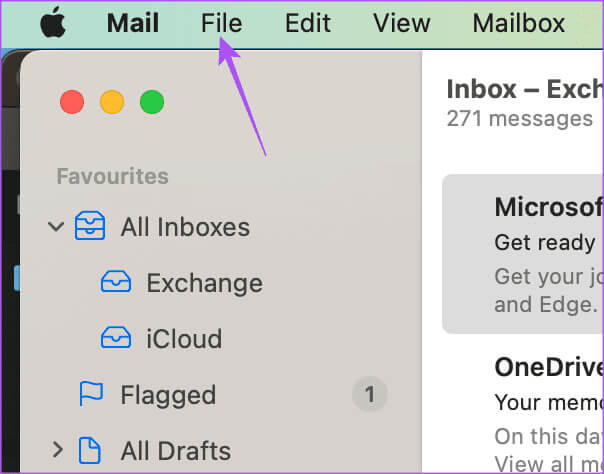
Розділ 4: Клацніть Друк з меню параметрів.
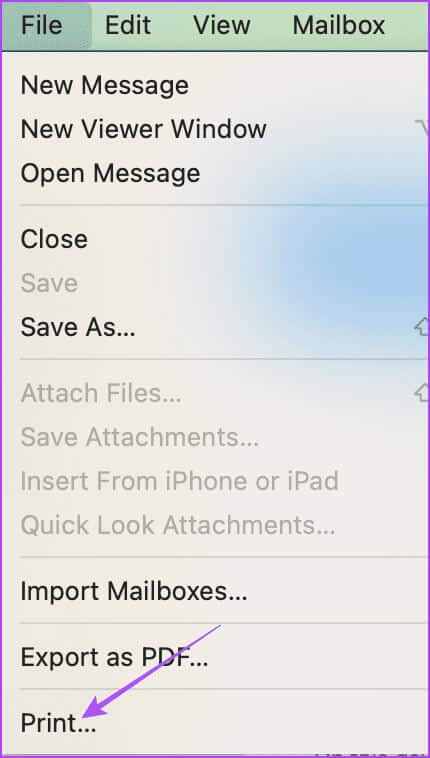
Розділ 5: торкніться PDF у нижній частині вікна параметрів друку.
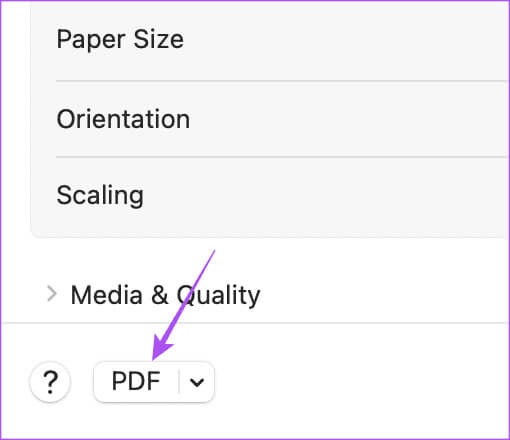
Крок 6: торкніться параметри безпеки.
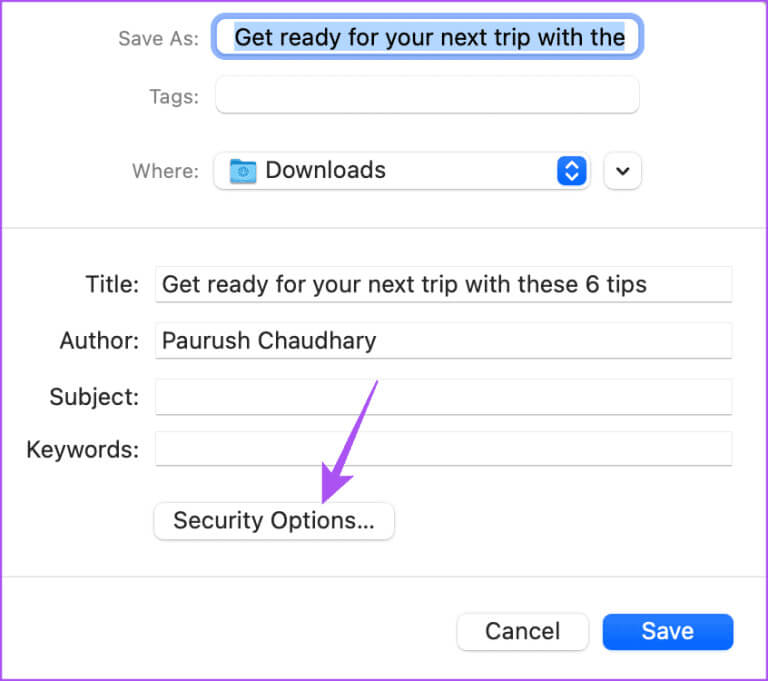
Розділ 7: Виберіть параметр Безпека у свій файл PDF і введіть пароль.
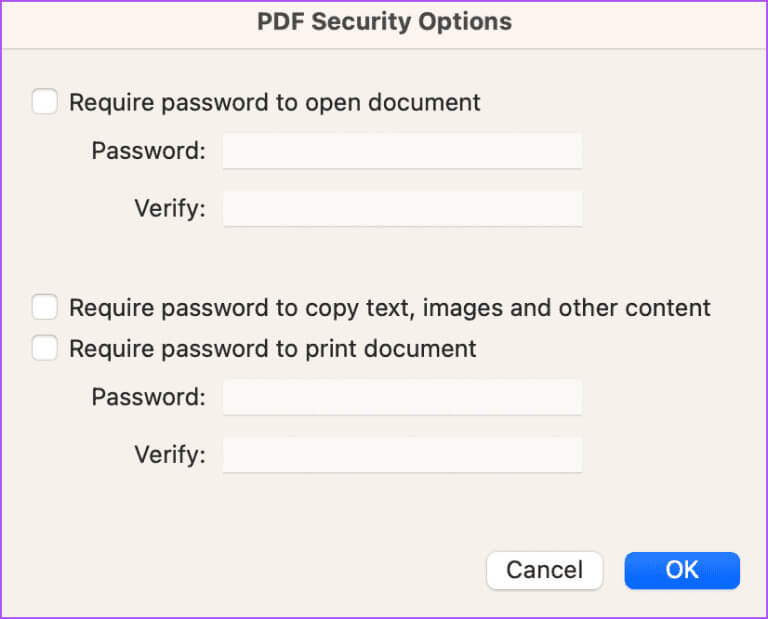
Розділ 8: торкніться гаразд Для підтвердження.
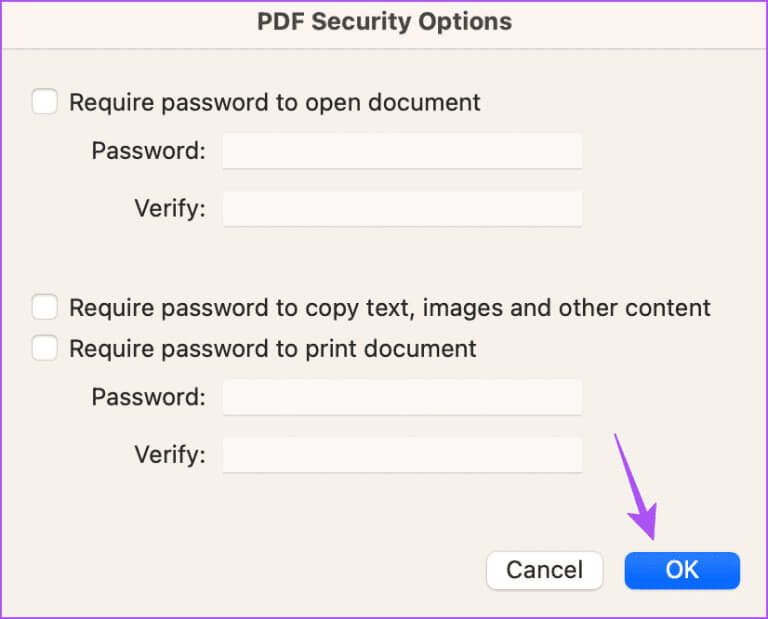
Крок 9: торкніться зберегти Для підтвердження.
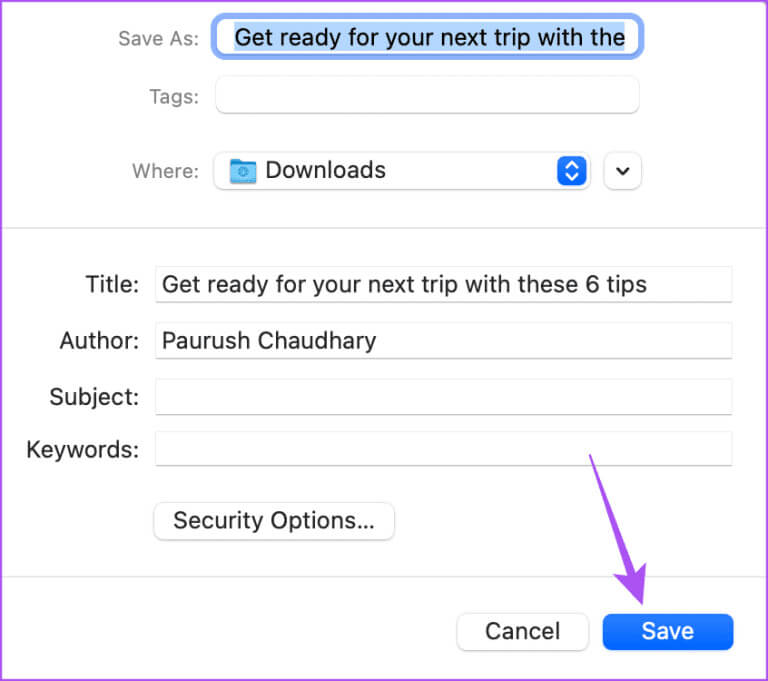
Ваш PDF-файл буде збережено з паролем.
Зберігайте електронні листи як PDF
Ви можете зберегти електронний лист у форматі PDF в Apple Mail і легко поділитися ним зі своїми контактами. Перегляньте наш посібник Якщо програма Mail відображає код HTML або не завантажує зображення на вашому iPhone або iPad.